在使用苹果电脑时,有时我们可能希望屏幕保持常亮,电脑也永不进入休眠状态,尤其是在处理长时间任务或进行演示时。本文将详细介绍如何在mac上设置屏幕常亮并防止其进入休眠模式,让你在使用过程中更加得心应手。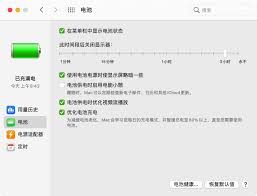
调整屏幕亮度与关闭显示器的时间
首先,我们需要调整屏幕亮度及关闭显示器的时间设置,以确保屏幕不会自动熄灭。
1. 打开“系统偏好设置”:点击屏幕左上角的苹果图标,选择“系统偏好设置”。
2. 进入“节能”选项:在系统偏好设置窗口中,找到并点击“节能”图标。
3. 调整“显示器关闭”时间:在节能窗口中,你可以看到“显示器关闭”选项,通常分为“使用电池电源时”和“使用电源适配器时”两种情况。将这两个选项的时间滑块拖动到最右侧,即“永不”,这样屏幕就不会自动关闭了。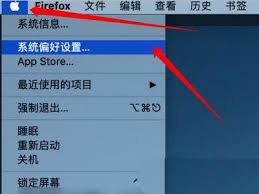
防止mac进入休眠模式
除了屏幕常亮外,我们还需要确保mac不会进入休眠模式,从而保持所有应用程序和进程持续运行。
1. 调整“电脑进入休眠”时间:在节能窗口的同一界面,你可以看到“电脑进入休眠”选项。同样地,将“使用电池电源时”和“使用电源适配器时”的时间滑块拖动到最右侧,设置为“永不”。
2. 使用“防止休眠”应用程序:苹果官方并未直接提供一个简单的开关来完全禁用休眠,但你可以通过第三方应用程序来实现这一功能。例如,一些知名的应用程序如“caffeine”和“amphetamine”可以在菜单栏中轻松启动和停止休眠功能。这些工具允许你设置特定时间段内保持mac活跃,或者通过快捷键和菜单选项即时启用。
其他节能设置建议
虽然本文的主题是防止屏幕熄灭和休眠,但合理的节能设置仍然有助于延长电池寿命和保持系统性能。
1. 调整亮度:虽然我们将屏幕设置为常亮,但在光线充足的环境中,适当降低屏幕亮度可以减少能耗。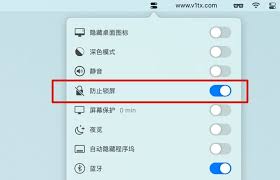
2. 关闭不必要的程序:定期关闭不需要的应用程序和服务,以减少cpu和内存的占用,从而降低整体能耗。
3. 启用“智能节能”:虽然我们已经禁用了自动休眠,但“智能节能”功能可以在不使用时自动降低处理器速度,有助于延长电池寿命。你可以根据个人需求在节能设置中启用或禁用此功能。
通过上述步骤,你可以轻松实现苹果电脑屏幕常亮并防止其进入休眠模式,满足长时间工作和演示的需求。同时,合理的节能设置也能确保你的mac在保持高性能的同时,拥有更长的电池续航能力。




